
Всем здравия!
Статью начну сразу же с ключевого вопроса: а зачем вообще нужен системный файл Hosts, который есть в каждой ОС Linux?
👉 Попробую ответить макс. просто: при вводе адреса сайта в браузер (например, www.ocomp.info) – ему нужно узнать где-то его IP-адрес, по которому он расположен. По умолчанию такой адресной книгой или справочником является DNS-сервер, к которому и идет первоначально обращение (а потом, получив заветный IP, происходит загрузка сайта с этого адреса).
Так вот: файл Hosts является более приоритеным справочником для браузера. Т.е. если в нем есть IP-адрес запрашиваемого сайта – то браузер попытается сразу же его открыть (не обращаясь к DNS, и не проверяя правильность этого IP-адреса!).
Что это дает?
- если в файл Hosts намеренно внести для определенного сайта другой ошибочный IP – то мы фактически его заблокируем и он перестанет открываться на этом компьютере (кстати, такие “козни” делают некоторые вирусы, намеренно редактируя Hosts);
- если у вас есть свой сайт – то вы можете загрузить его на другой хостинг-сервис и, не меняя DNS-серверы, проверить как он работает (т.е. оценить новый хостинг, не уходя со старого)! К тому же можно создать сайт в локальной сети… (но ладно, это уже из другой темы…).
*
Как открыть и изменить файл Hosts
Вариант 1
- первым делом открываем 📌терминал (обычно сочетание Win+T);
- далее вводим команду: sudo nano /etc/hosts (и нажимаем Enter. Кстати, nano – это встроенный консольный текстовый редактор, т.е. этой командой мы открываем файл Hosts в редакторе).

открываем hosts в редакторе nano
- далее внимательно см. на скрин ниже: в моем случае в файле 4 строки (одна из которых пустая). Каждая строка начинается с IP-адреса, например, с 127.0.0.1;
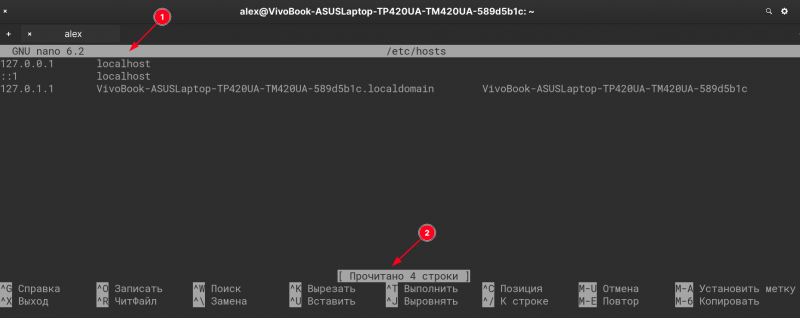
4 строки в моем hosts файле
- если мы хотим запретить открывать какой-то сайт (например, www.ocomp.info) – то в конец файла нужно добавить 2 строки: 127.0.0.1 ocomp.info и 127.0.0.1 wwww.ocomp.info (прим.: курсор передвинуть можно стрелочками, текст набирается обычным образом);
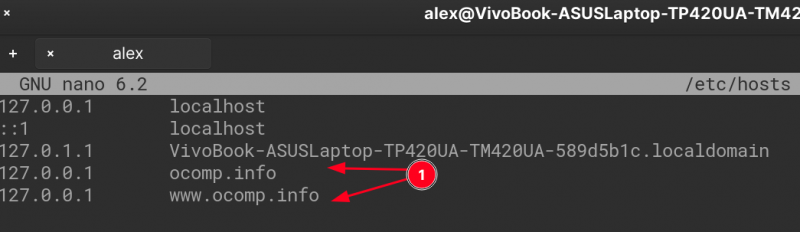
добавляем 2 строки в файл hosts
- чтобы изменения были приняты – необходимо сохранить файл hosts (для этого в nano используется сочетание Ctrl+S, для выхода из редактора – Ctrl+X). Теперь браузер будет пытаться загрузить сайт ocomp.info с IP-адреса 127.0.0.1, а т.к. по нему он недоступен – то и открываться он перестанет (см. скрин ниже). Кстати, если вы тестируете свой сайт на новом хостинге – то логично, что вместо 127.0.0.1 – нужно указать IP-адрес сервера нового хостинга…
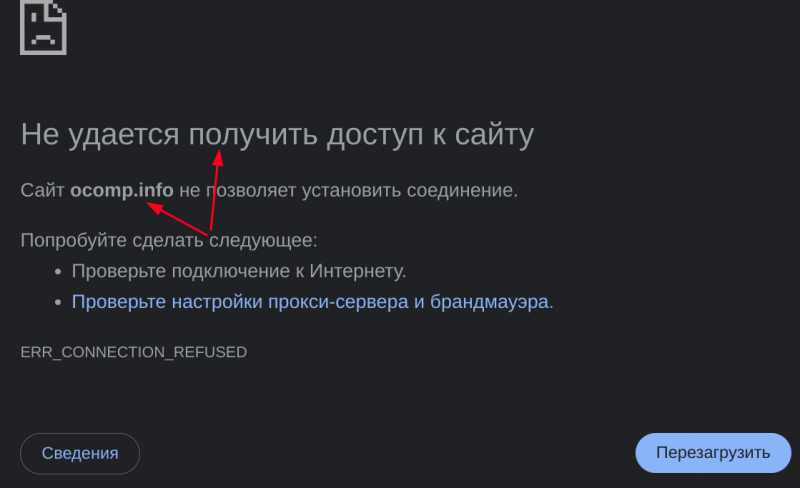
Не удается получить доступ к сайту
- чтобы снять блокировку и вернуть “всё назад” – достаточно снова открыть файл hosts и удалить эти две строки (аналогично вышесказанному).
- Примечание: если в браузере включены плагины, связанные с VPN, прокси и пр. – то изменения в hosts вероятно будут “проигнорированы”…
*
Вариант 2
Не всем нравится утилита nano, в некоторых случаях гораздо удобнее пользоваться граф. текстовыми редакторами. Рассмотрим как пользоваться редактором gedit:
- запускаем терминал;
- вводим команду установки редактора gedit: sudo apt install gedit
- после завершения установки открываем в нем файл hosts: sudo gedit /etc/hosts
- далее пред нами предстанет обычное окно блокнота (см. скрин ниже), в котором можно свободно работать…
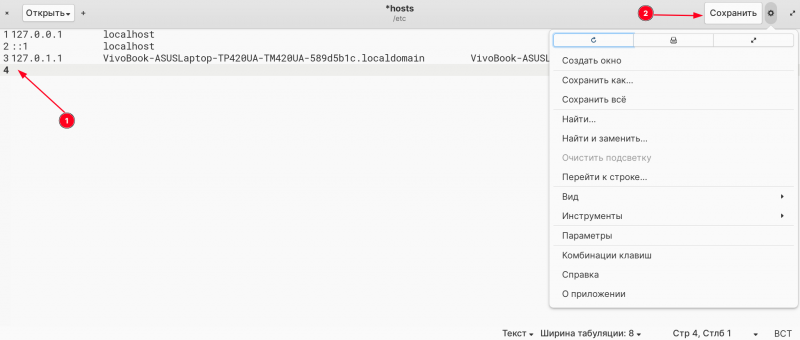
граф. редактор gedit
*
Еще один пример использования Hosts (упрощаем вход в настройки роутера)
Если у вас и дома, и на даче, и у соседей, и (еще у кого) стоят Wi-Fi роутеры и у вас периодически возникает необходимость их настраивать – то наверняка вы нередко путаетесь с IP-адресами от их личных кабинетов и настроек (т.к. у разных производителей – IP отличаются).
Чтобы это добро “унифицировать” и сделать так, чтобы настройки роутера всегда открывались по одному адресу – просто на всех ПК (с которых вы что-то настраиваете) – внесите в файл hosts IP-адрес от личного кабинета роутера и ссылку (например, я просто указываю “wifi”. Причем, IP-адреса то могут быть разными, а ссылка-то всегда одинаковая и ее легко запомнить!).
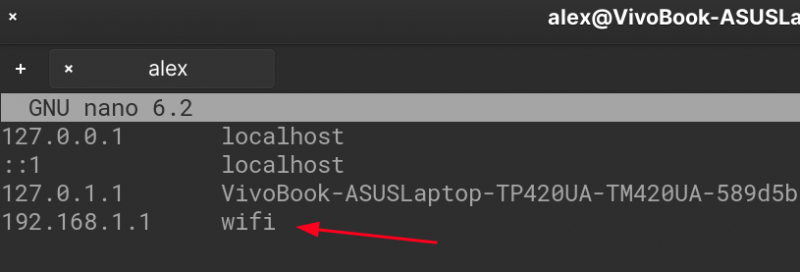
сохраняем адрес настроек wi-fi роутера
Теперь на всех этих ПК достаточно ввести адрес http://wifi и откроется страница настроек роутера по нужному IP (который вы ранее занесли в hosts). Теперь ничего не забудется… Удобно?! 👌

Кабинет (от Роутера) открывается по нужному IP
*
Дополнения по теме – можно оставить в комментариях ниже!
Успехов!
👋



